电脑录音在哪里?怎么找到电脑录音文件
电脑上也有系统自带的录音功能,但有些用户不知道电脑录音在哪里,也不知道怎么使用电脑的录音功能。下面小编给大家分享找到电脑录音和使用电脑录音功能的方法,赶紧学起来吧。
一、怎么用电脑录音
电脑有自带的录音功能吗?电脑的录音功能在哪里?这里以Windows10系统为例进行操作,教你找到怎么使用电脑录音和电脑录音在哪里的方法。
步骤1.点击电脑桌面左下角的开始菜单,下拉页面,在应用程序列表中找到“录音机”选项。
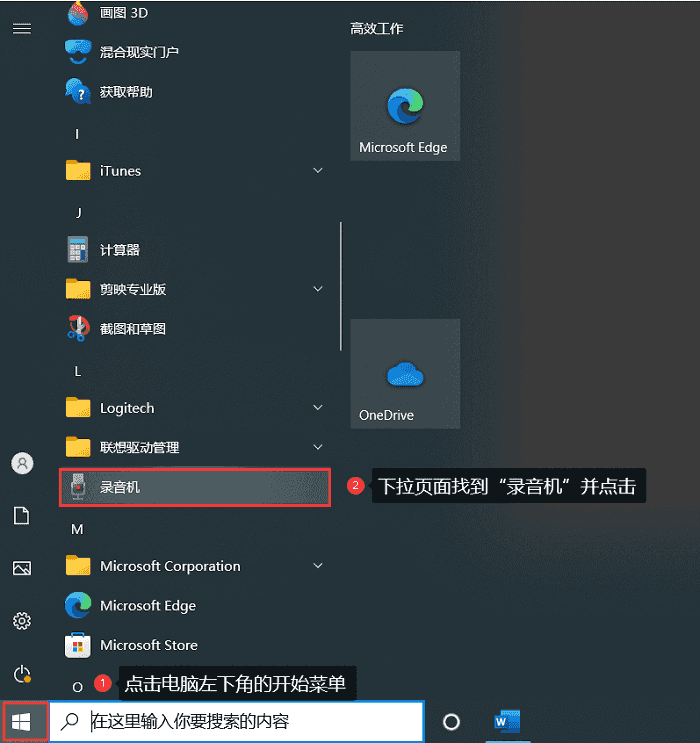
步骤2.点击“录音机”来到电脑的“录音机”页面,在页面的左下角有一个麦克风样式的按钮,点击按钮,可以开始录音。
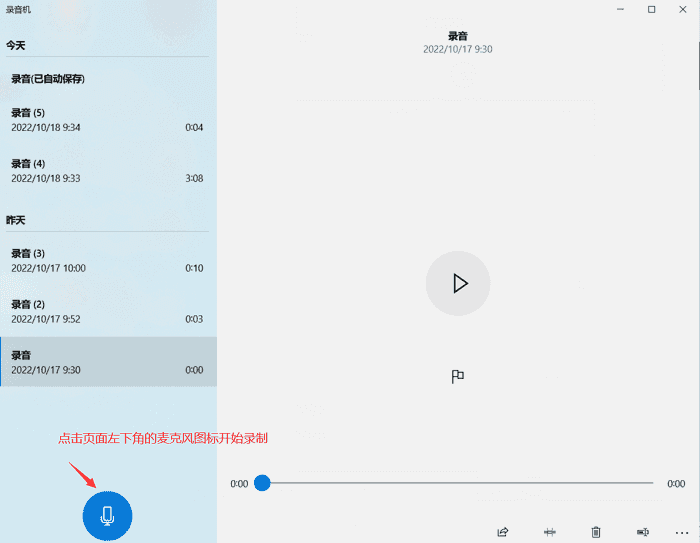
步骤3.在录制过程中,图标上方显示的是录音的时间进度。需要暂停时,可以通过点击暂停图标,暂停录音,再次点击就可以继续录制。录制完成之后,可以点击停止录音图标,结束录音。
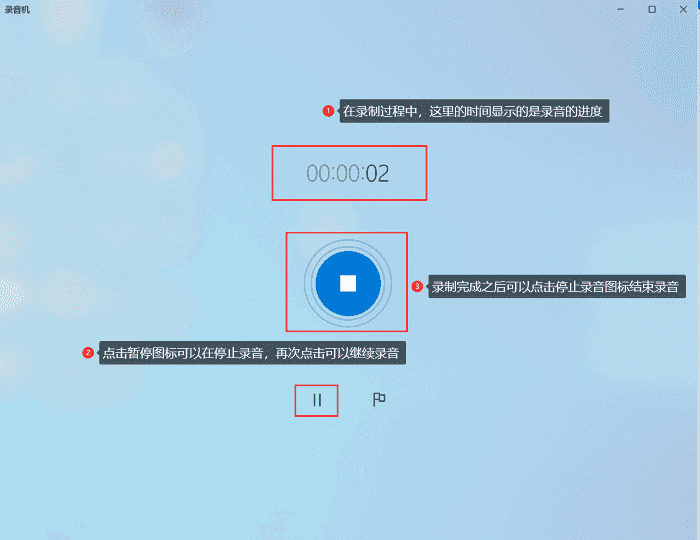
步骤4.录音完成之后可以点击中间播放图标播放录音,对录音效果不满意的话,可以多录制几遍,页面左侧还可以查看历史录音文件。想要知道录音文件保存在哪里吗?右键点击历史录音文件,点击【打开文件位置】即可。
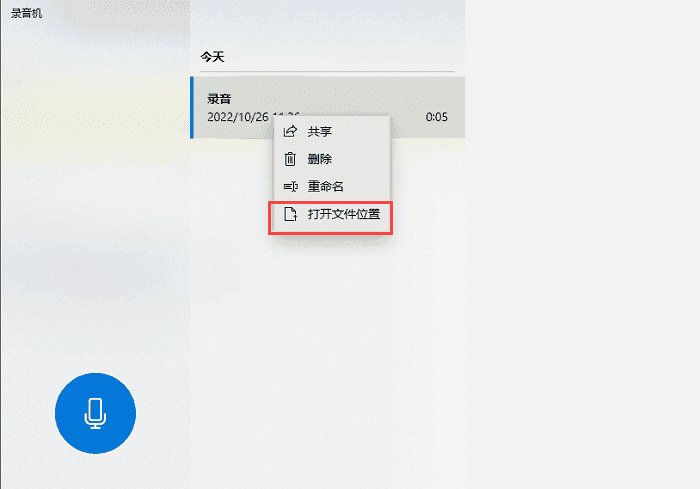
二、电脑录音文件在哪里(2个办法)
使用电脑自带的录音系统录制的音频会自动保存在电脑的录音文件夹。那怎样才能找到电脑录音文件呢?小编教你两个方法。
方法一:直接右键【打开文件位置】
接上文来到电脑的录音机页面,任意选中一个录音文件,鼠标右键点击,选择【打开文件位置】,就可以来到电脑的存放录音文件的文件夹。
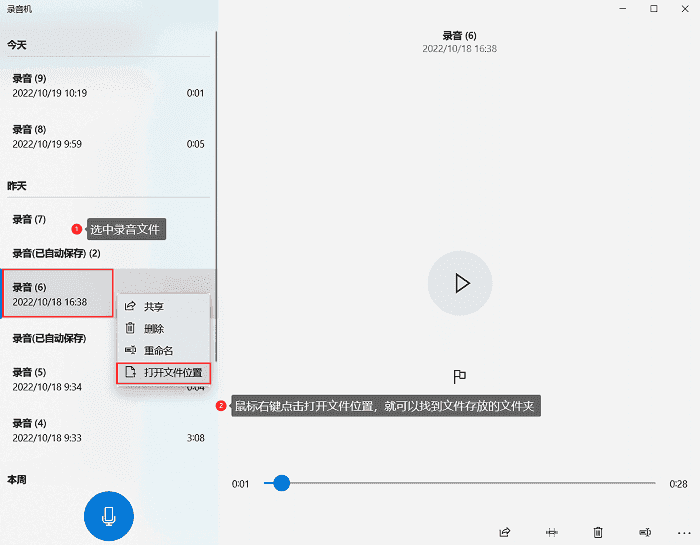
方法二:借用搜索法找到录音文件在哪里
由于电脑录音文件会自动保存为.ma4文件格式,在找电脑录音文件夹时,可以在电脑左下角的搜索框中输入“.ma4”进行查找。
温馨小提示:我们可以自己新建一个文件夹用来保存录音文件,可以把所有的录音文件保存在这个文件夹,方便查找。
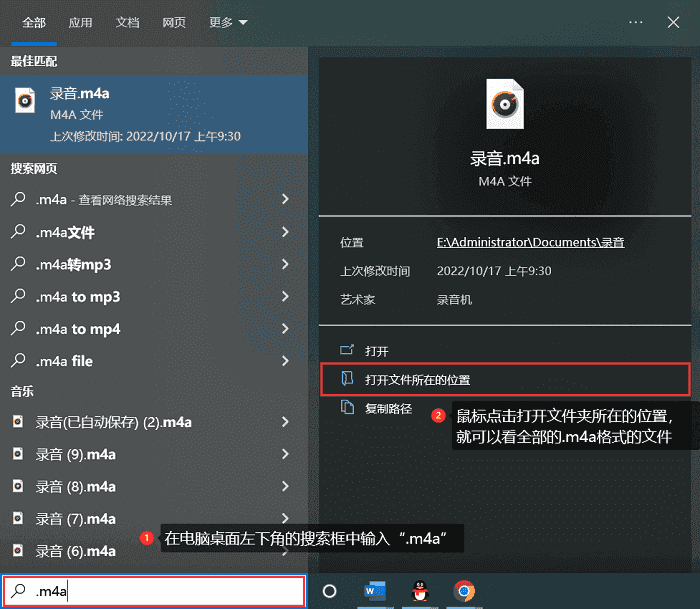
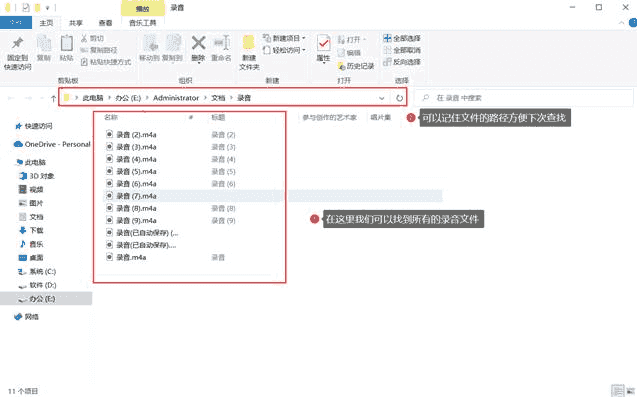
三、使用专业录屏软件可以提高录音的质量
电脑自带的录音系统也有缺点,用它录制的声音会有较大的底噪。我们可以使用专业的软件对麦克风进行降噪,从而提高录音的质量。在选择专业软件时,最好对其功能进行全面了解。下面小编给大家介绍一款自己常用的专业软件——数据蛙录屏软件。
数据蛙录屏软件拥有专业的录音模式——【音频录制】。您可以在录音时预设麦克风降噪,减少噪音对音频输出的影响。录音文件支持以不同格式(M4A无损、OPUS、MP3、WMA、ACC、FLAC无损、WAV无损等)输出,满足您不同的需求。下面小编教你如何用它录制高质量的录音。
步骤1.我们可以在数据蛙官方网站下载数据蛙录屏软件,双击之后进行安装。
温馨提示:注意尽量不要把软件下载在C盘,推荐您在电脑上的D盘、E盘等位置另设安装路径。
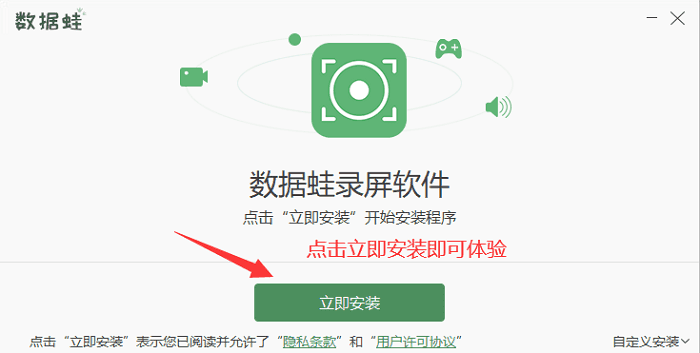
步骤2.来到软件首页后点击右上角小窗口左边的图标,鼠标点击设置,来到设置页面。
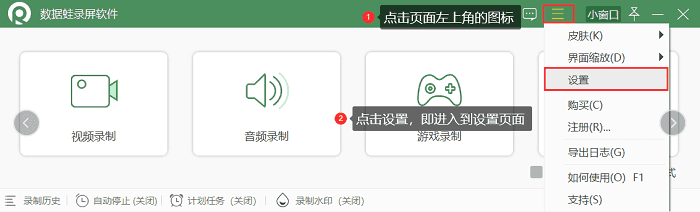
步骤3.点击设置页面左侧的输出,在输出设置页面的音频格式处选择音频的输出格式。
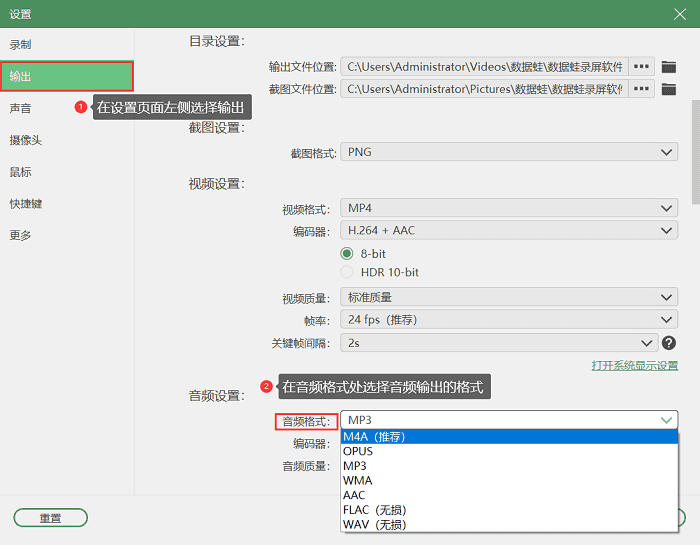
步骤4.点击设置页面左侧的“声音”,来到声音设置页面,勾选麦克风降噪和麦克风增强。设置好后可以根据试听效果,调节声音的大小。
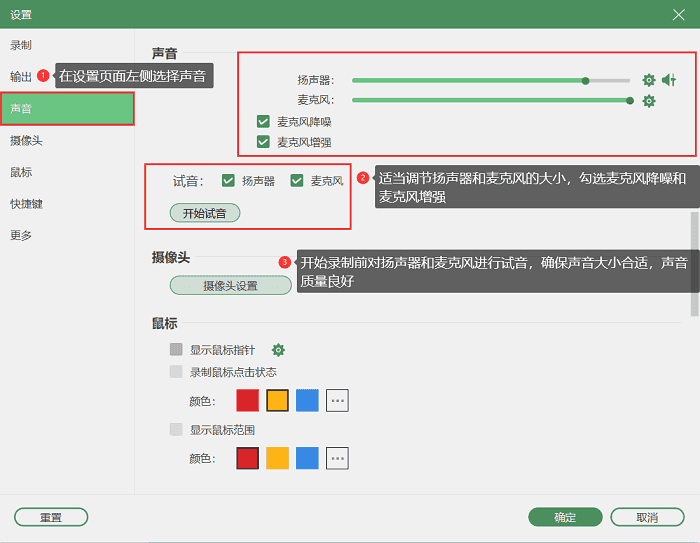
步骤5.返回软件首页,选择【音频录制】。如果是录制外部声音只需要开启扬声器,如果是录制系统内部声音只需要开启扬声器,如果是同录制外部声音和系统内部声音则需要同时开启扬声器和麦克风。设置好麦克风和扬声器后点击录制按钮即可进行音频录制。
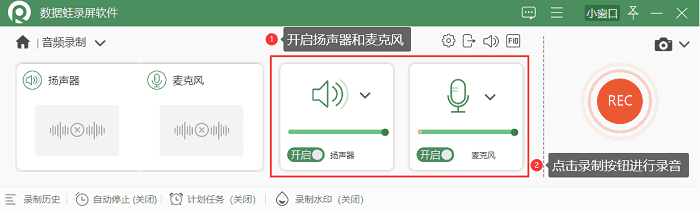
通过阅读这篇文章,我们知道了电脑录音在哪里,也学会了如何用电脑录音和查找电脑录音文件位置的方法。如果您觉得电脑自带的录音机录制质量不够好,小编给大家提供了用数据蛙录屏软件提高录音质量的方法。通过学习这些方法,相信大家都能录制让自己比较满意的录音。

高清录制 不限时长 无水印 轻松操作